SolidWorks最好的学习方式就是教程+练习。这也是溪风老师推荐的学习方式:SolidWorks教程可以让我们零基础尤其是初学者学到SolidWorks命令的使用,以及老师的SolidWorks实战经验。SolidWorks练习则会巩固我们的所学。所以一定要多做SolidWorks练习!
今天分享的SolidWorks练习器是排气管道的建模,难度适中,比较适合SolidWorks设计师锻炼提高,应用到SolidWorks投影曲线的使用,摸清投影曲线的生成原理。
SolidWorks练习题之管道建模效果图、
SolidWorks练习题之管道建模步骤
1、打开SolidWorks软件,新建零件,然后【前视基准面】画多边形。
2.【拉伸凸台】给定深度:10 ,反向。
3.【圆角】半径:15 。
4.【异型孔向导】螺纹钻孔:M16。
5.【右视基准面】画草图。(曲线是:样式曲线)
6.【上视基准面】画草图。
7.【投影曲线】投影类型:草图上草图。
8.【扫描】圆形轮廓,直径:68 ;去掉:合并结果。
9.【右视基准面】画草图。
10.【上视基准面】画草图。
11.【投影曲线】。
12.【扫描】勾选:合并结果,特征范围:绿色实体。
13.【镜像】实体,勾选:合并结果。
14.【圆角】半径:5 。
15.圆柱体底面画草图。
16.【拉伸凸台】给定深度:10 ;去掉:合并结果 。
17.【移动/复制实体】复制:3个;X方向平移:120 。
18.【抽壳】选择5圆个面,厚度:1 ;勾选:壳厚朝外。
19.【组合】。
20.完成。
以上就是关于SolidWorks练习题之排气管道步骤,仅供参考,希望大家可以多做练习,自我完成。
注:SolidWorks新手如果看图文版的SolidWorks练习题比较吃力,建议看我们的视频练习,会员高清视频可下载。
SolidWorks练习题之排气管道模型下载



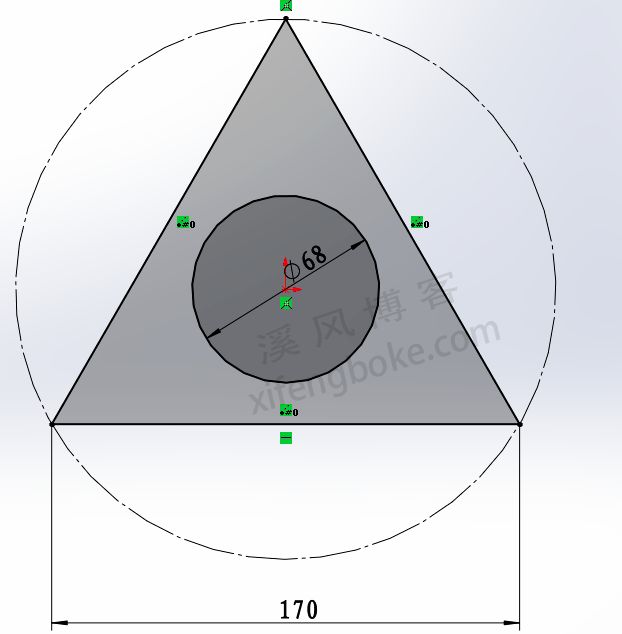
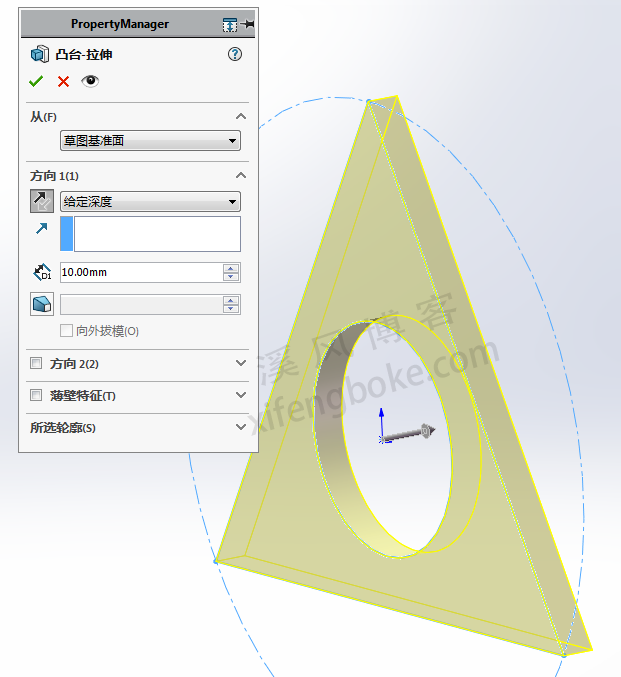
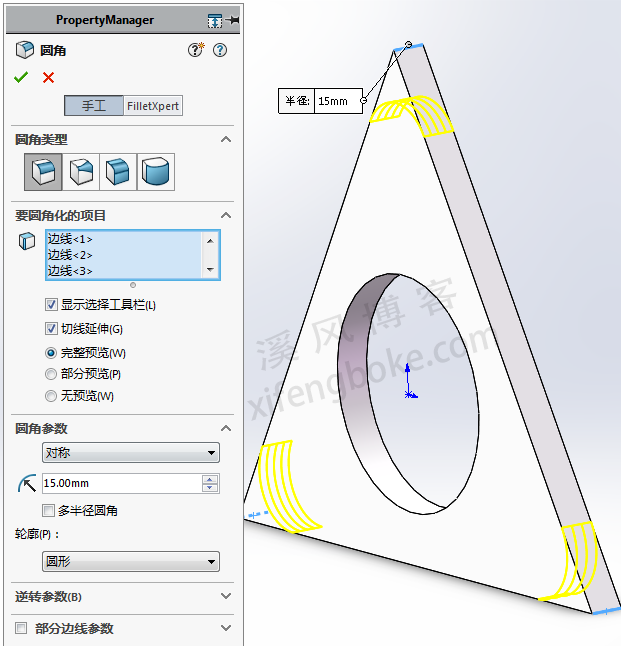
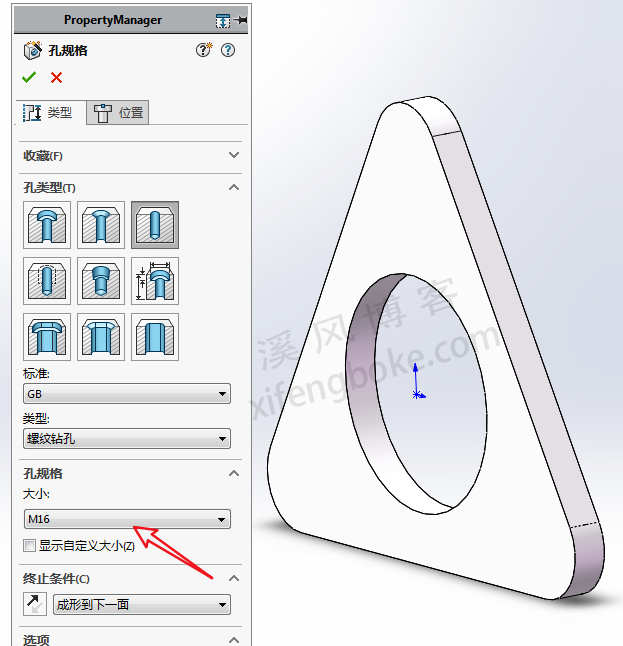
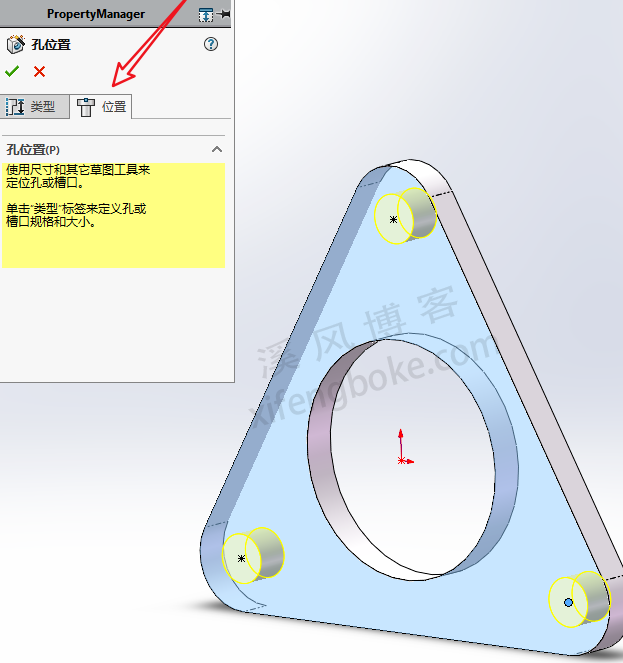

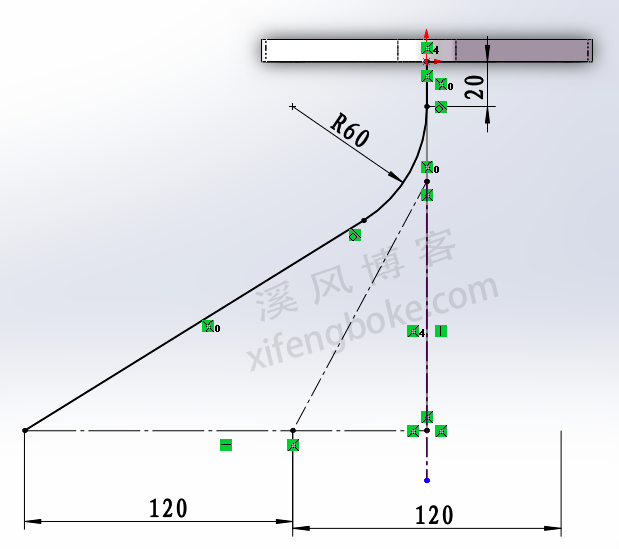
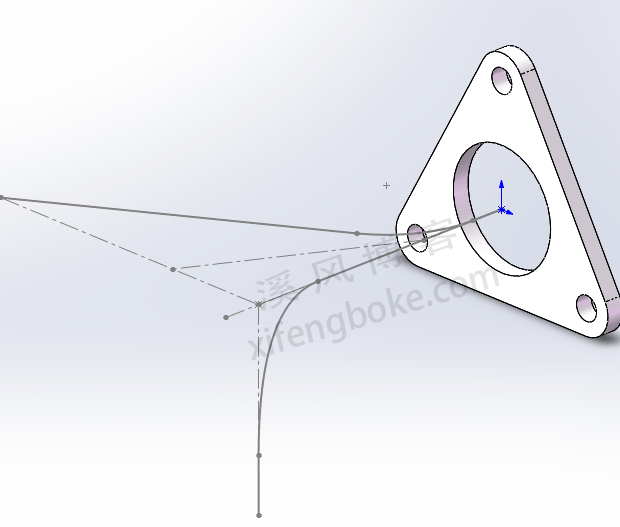
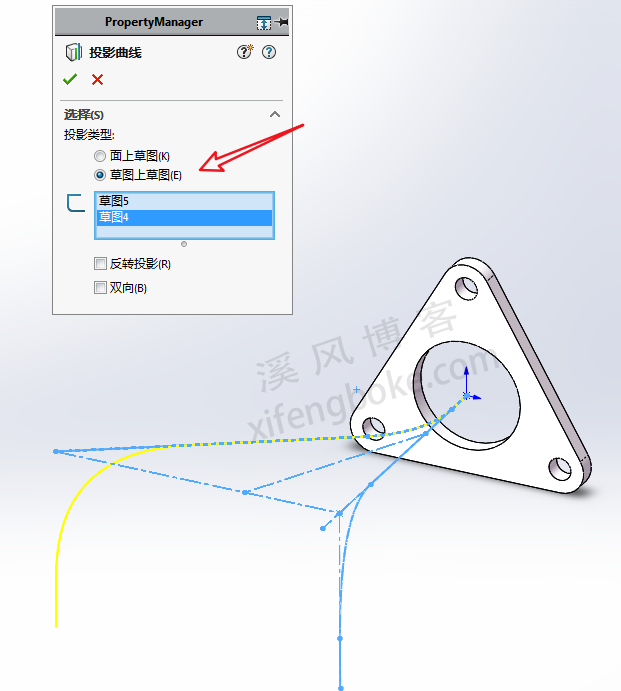
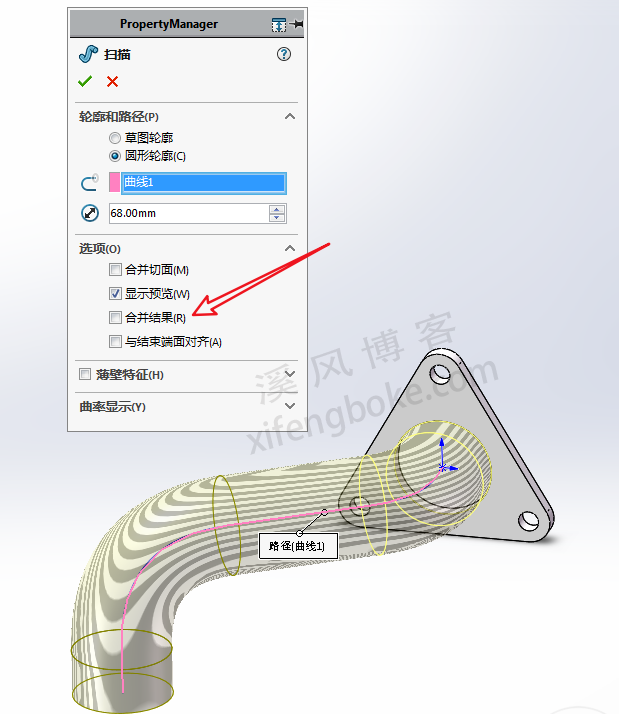
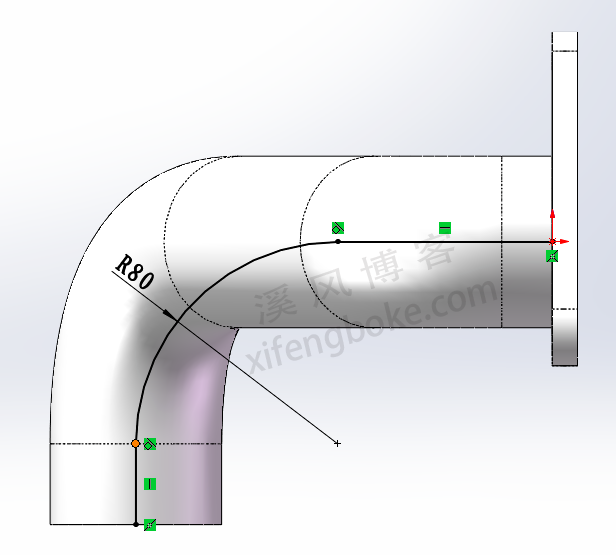
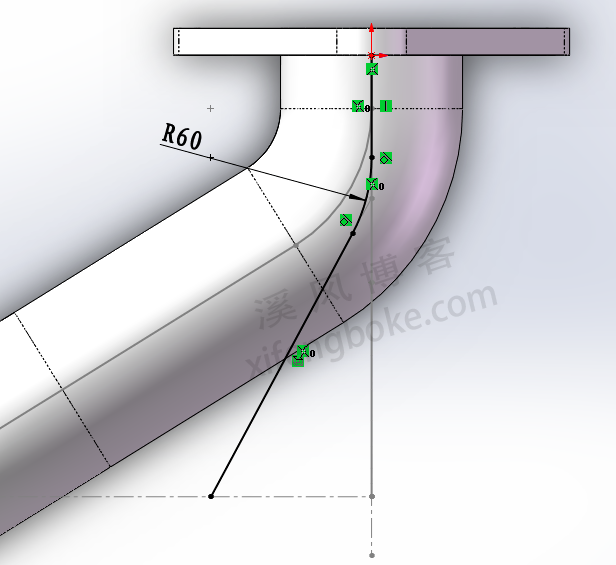
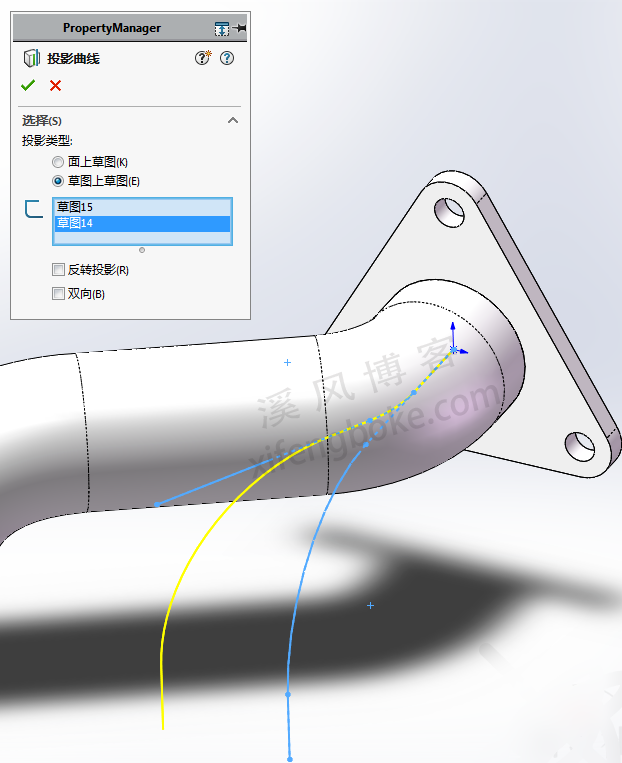
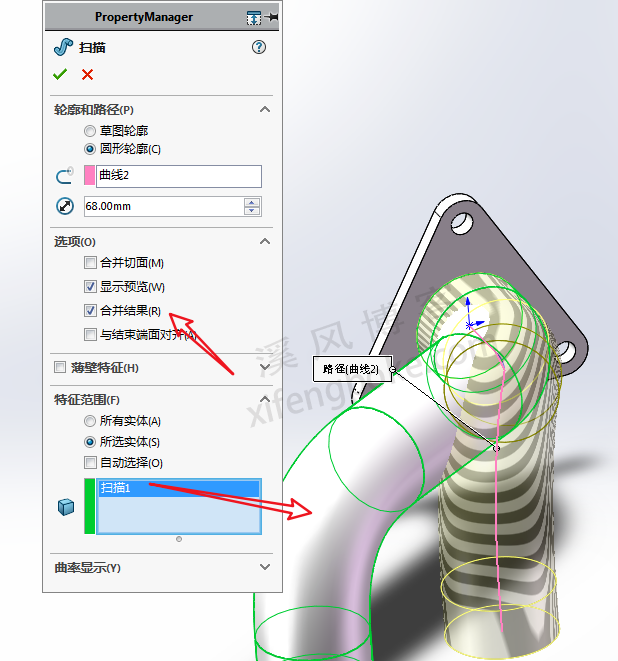

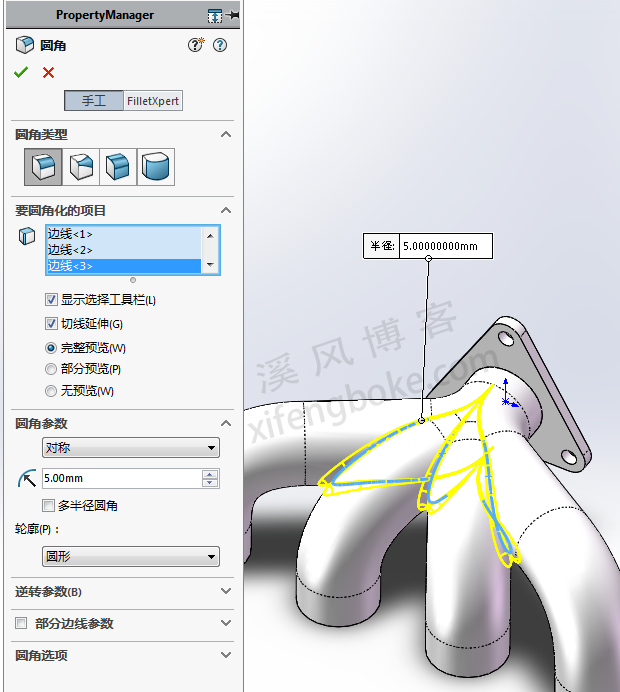
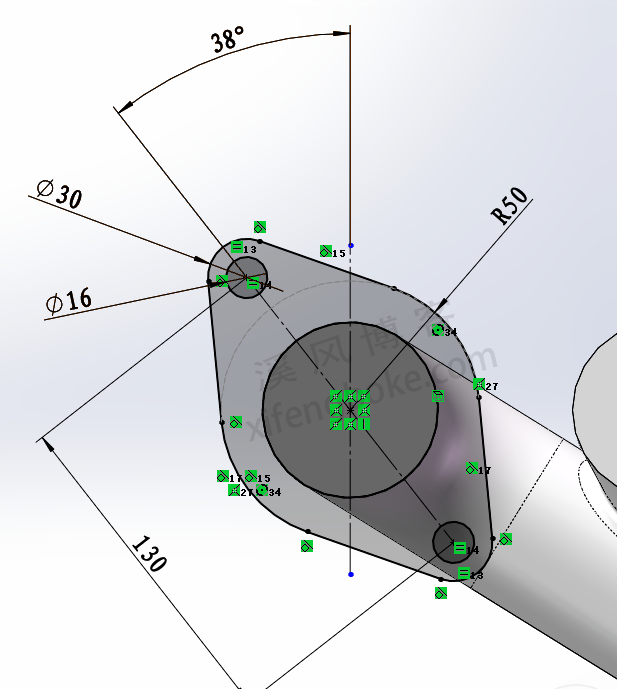
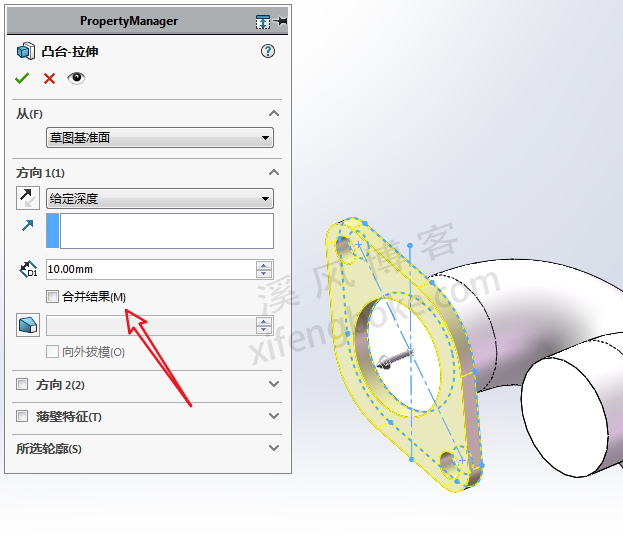
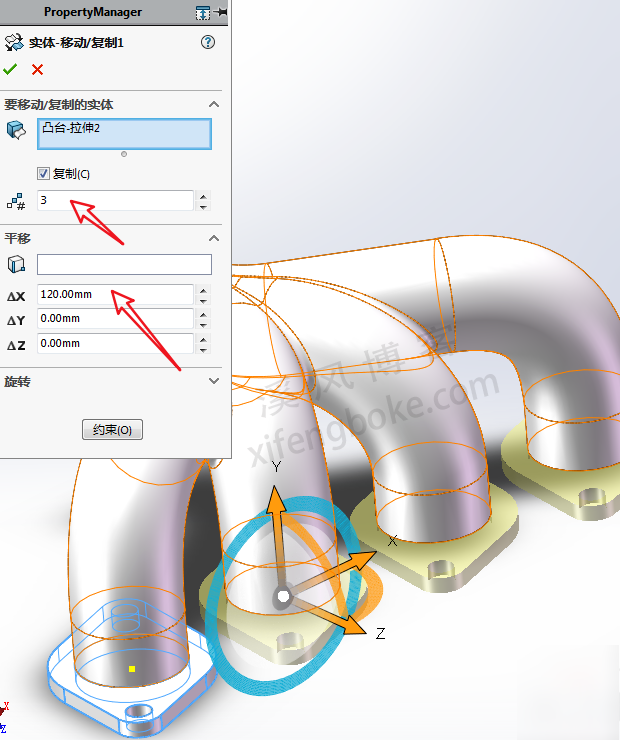
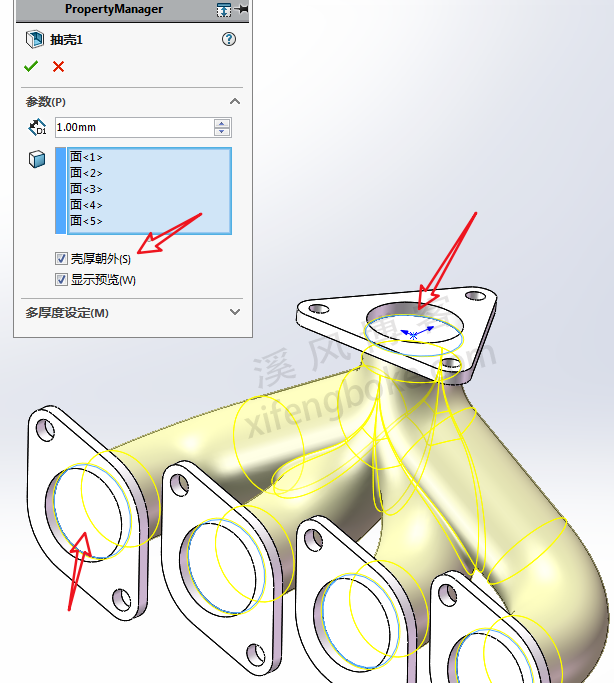
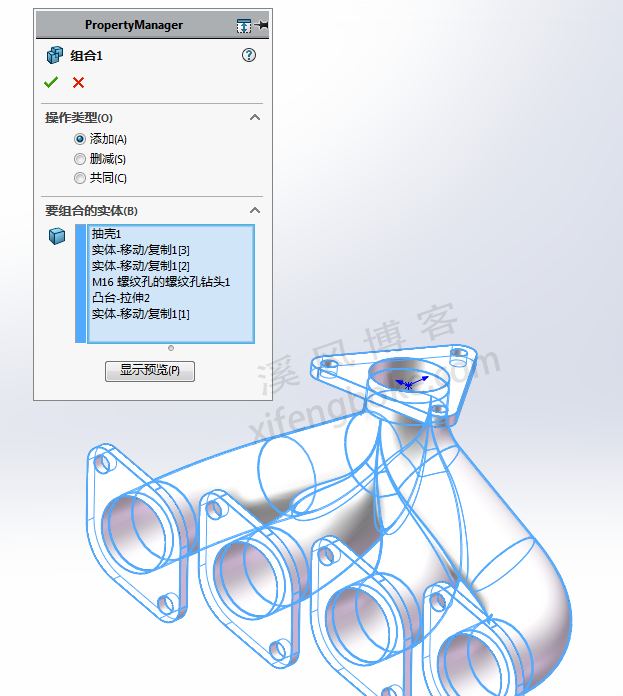












还没有评论,来说两句吧...